Maison >Tutoriel système >Série Windows >Comment résoudre le problème selon lequel l'ordinateur portable WIN10 est connecté au chargeur mais n'affiche pas la connexion
Comment résoudre le problème selon lequel l'ordinateur portable WIN10 est connecté au chargeur mais n'affiche pas la connexion
- WBOYWBOYWBOYWBOYWBOYWBOYWBOYWBOYWBOYWBOYWBOYWBOYWBavant
- 2024-03-28 11:01:151256parcourir
Étant donné que l'ordinateur portable WIN10 a été connecté au chargeur mais n'affiche pas l'état de la connexion, cela peut être dû à des problèmes de périphérique ou aux paramètres du système. Tout d’abord, vérifiez si le chargeur et le cordon d’alimentation sont intacts, puis essayez de passer à une autre prise de courant. Si le problème n'est toujours pas résolu, vous pouvez essayer de redémarrer l'ordinateur portable ou de mettre à jour le pilote système. Si cela ne fonctionne toujours pas, il est recommandé de se rendre au point de maintenance compétent pour vérifier si l'équipement est endommagé. J'espère que la méthode ci-dessus vous sera utile. Si vous avez besoin d'informations plus techniques, veuillez prêter attention aux informations plus pratiques fournies par l'éditeur PHP Yuzai.
1. Tout d’abord, cliquez avec le bouton droit sur le symbole de la batterie dans le coin inférieur droit de l’ordinateur.
2. Dans l'interface contextuelle, cliquez sur Options d'alimentation.
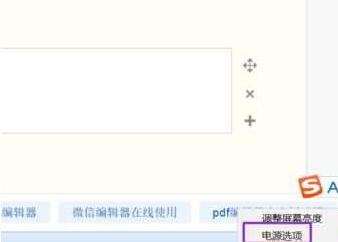
3. Dans l'interface contextuelle, cliquez sur Modifier les paramètres du forfait.
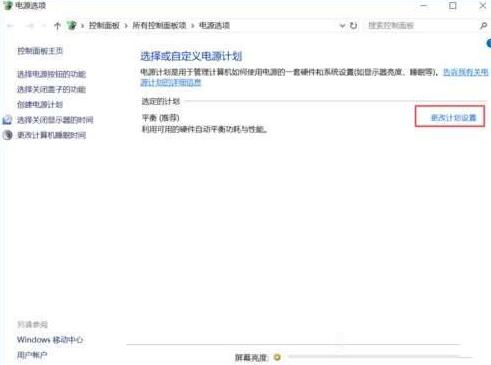
4. Cliquez ensuite sur Modifier les paramètres d'alimentation avancés.
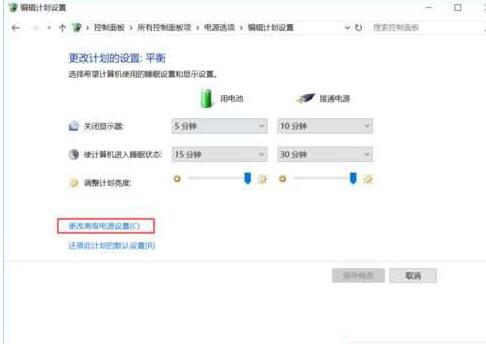
5. Dans l'interface contextuelle, recherchez la batterie et cliquez sur le symbole à côté d'elle.
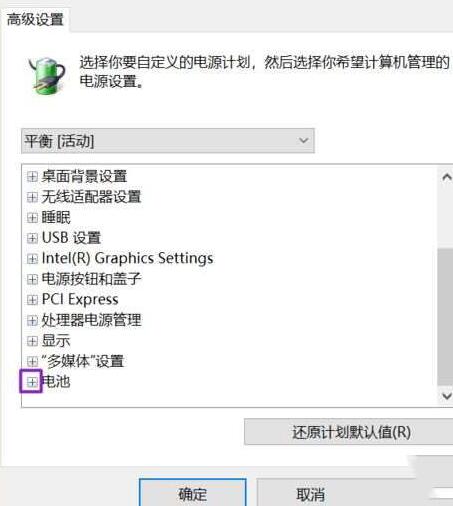
6. Dans l'interface contextuelle, cliquez sur le symbole à côté du niveau de batterie faible.
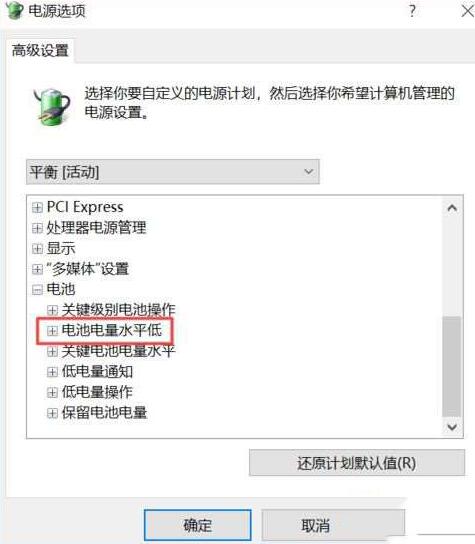
7. Dans l'interface contextuelle, cliquez pour allumer l'appareil.
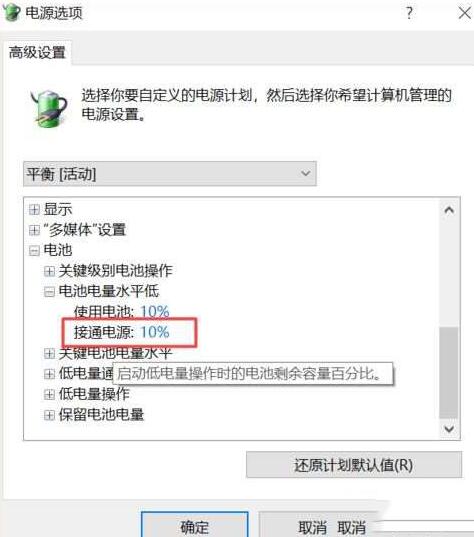
8. Changez la valeur à l'intérieur à 80.
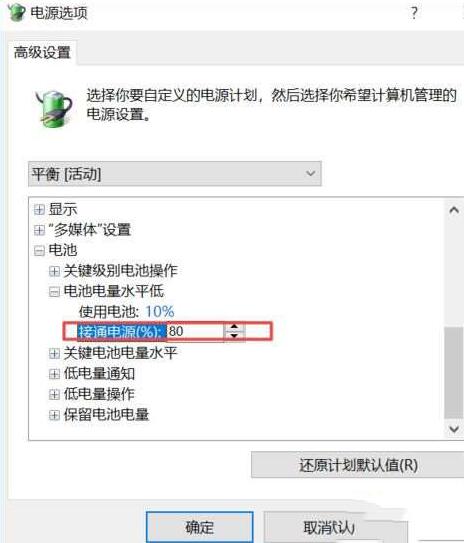
9. Enfin, cliquez sur OK, puis la batterie sera connectée à la source d'alimentation lorsqu'elle aura 80 % de puissance.
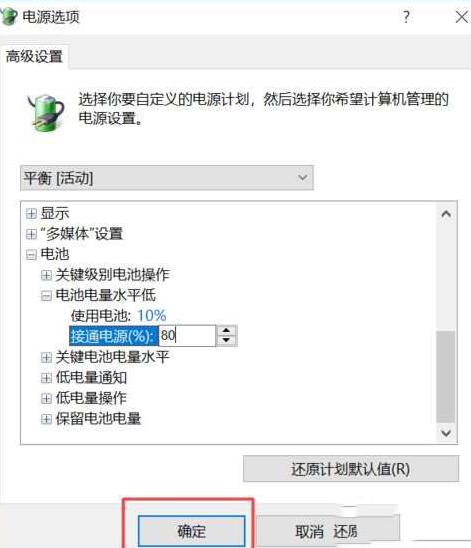
Ce qui précède est le contenu détaillé de. pour plus d'informations, suivez d'autres articles connexes sur le site Web de PHP en chinois!
Articles Liés
Voir plus- Un ordinateur portable peut-il avoir un disque SSD ?
- Que dois-je faire si mon bureau Win10 se bloque et que seule la souris peut bouger ?
- Comment réinitialiser le réseau dans Win10
- Le processeur peut-il être remplacé dans un ordinateur portable ?
- Que dois-je faire si mon ordinateur portable est bloqué et ne s'éteint pas ?

